كيفية استخدام جهاز تخزين خارجي كقرص بدء تشغيل لجهاز Mac
إذا كان لديك جهاز تخزين خارجي، مثل USB أو محرك أقراص ثندربولت، فيمكنك تثبيت macOS على ذلك الجهاز، ثم استخدامه كقرص بدء تشغيل لجهاز Mac.
توصيل جهاز التخزين بجهاز Mac
تأكد من توصيل جهاز التخزين بالمنفذ المناسب على جهاز Mac.
إذا كنت تستخدم Mac مزود بشريحة Apple silicon، فقم بتوصيل جهاز التخزين بأي منفذ متوافق باستثناء منفذ تحديث البرنامج الثابت للجهاز (DFU). تعرّف على كيفية تحديد منفذ تحديث البرنامج الثابت للجهاز (DFU). بعد اكتمال تثبيت macOS، يمكنك توصيل جهاز التخزين بأي منفذ متوافق، بما في ذلك منفذ تحديث البرنامج الثابت للجهاز (DFU).
إذا كنت تستخدم أي جهاز Mac آخر، فقم بتوصيل جهاز التخزين بأي منفذ متوافق.
التحقق من تنسيق جهاز التخزين
يتطلب قرص بدء تشغيل Mac أي من تنسيقات نظام الملفات التالية:
يوصى بتنسيق APFS للإصدار macOS High Sierra أو الإصدار الأحدث، خاصة إذا كان جهاز التخزين هو محرك أقراص ذو حالة صلبة (SSD).
تنسيق Mac OS Extended (Journaled)، يُعرف أيضًا باسم HFS+، وهو مقبول أيضًا لمحركات الأقراص الصلبة التقليدية، وهو مطلوب لإصدار macOS High Sierra أو الإصدار الأقدم.
يمكنك استخدام "أداة القرص" لاختيار جهاز التخزين والاطلاع على التنسيق الذي يستخدمه. يمكنك أيضًا استخدام "أداة القرص" لمسحه باستخدام أي من التنسيقَين.
تثبيت macOS على جهاز التخزين
سيكون تثبيت macOS هذا خاصًا بطراز Mac الذي لديك. يجب ألا تتوقع منه بدء تشغيل طرازات Mac الأخرى.
تأكد من اتصال جهاز التخزين بالمنفذ المناسب على جهاز Mac الذي لديك.
تنزيل macOS. إذا تعذّر عليك تنزيله بسبب عدم بدء تشغيل جهاز Mac من قرص بدء التشغيل المضمّن، فيمكنك تثبيت macOS من وضع "استرداد macOS" بدلاً من ذلك.
عندما يطلب منك المثبّت اختيار مكان التثبيت، حدد جهاز التخزين الخارجي قبل المتابعة. قد تحتاج إلى النقر على "إظهار كل الأقراص" أولاً.
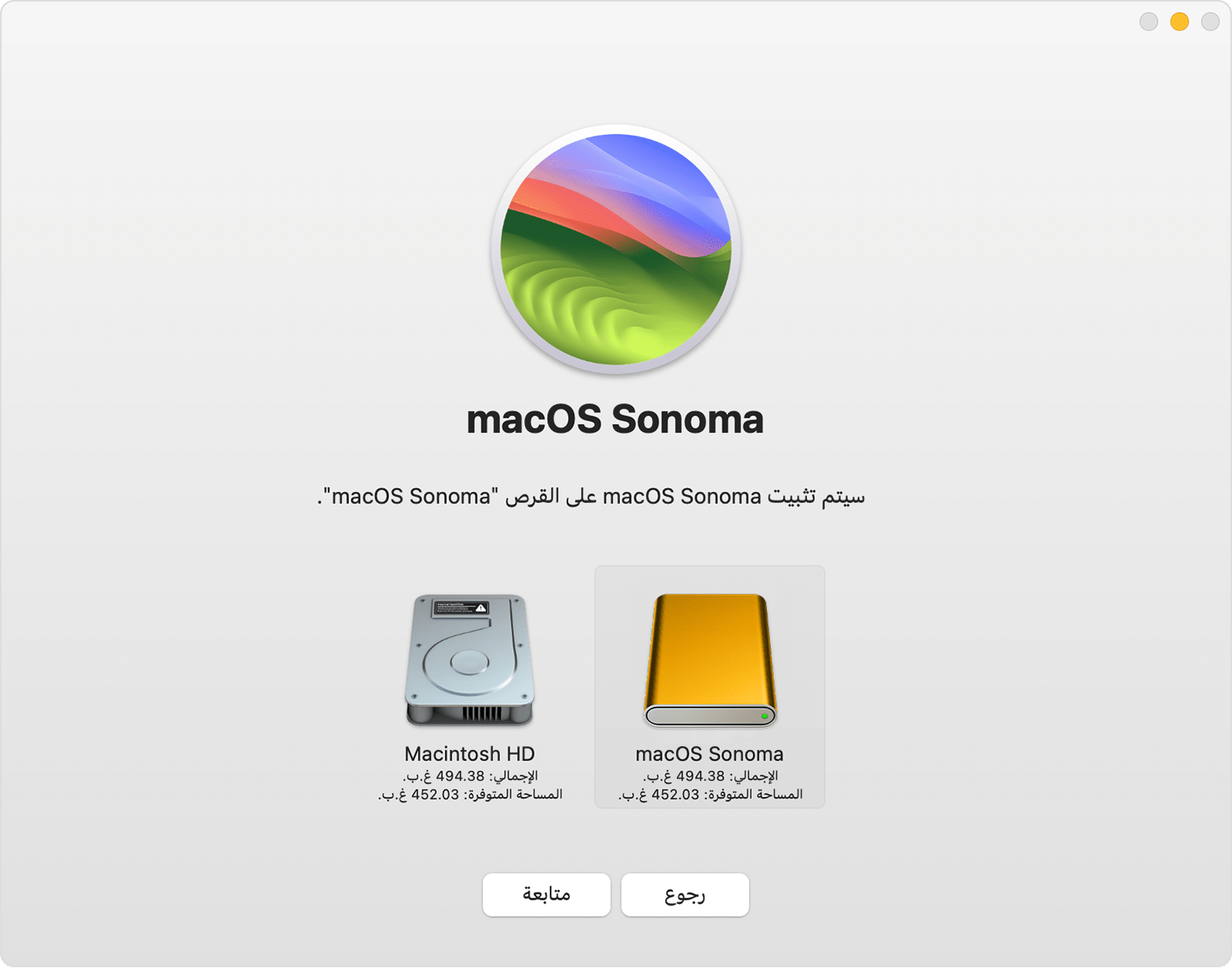
السماح بالإقلاع من الوسائط الخارجية
إذا كنت تستخدم Mac مزوّدًا بشريحة Apple T2 Security، فاستخدم "أداة أمان بدء التشغيل" للسماح لجهاز Mac ببدء التشغيل (الإقلاع) من الوسائط الخارجية أو القابلة للإزالة. تعرّف على كيفية استخدام "أداة أمان بدء التشغيل".
اختيار جهاز التخزين كقرص بدء التشغيل
بعد تثبيت macOS على جهاز التخزين الذي لديك، يمكنك تحديد جهاز التخزين ذلك كقرص بدء التشغيل. عندئذٍ، يمكن لجهاز Mac بدء التشغيل منه بدلاً من قرص بدء التشغيل المضمّن الخاص به.
إبقاء macOS محدّثًا على جهاز التخزين
عندما تصبح تحديثات أو ترقيات برنامج macOS متوفرة:
تأكد من توصيل جهاز التخزين بالمنفذ المناسب على جهاز Mac.
ابدأ التشغيل من جهاز التخزين الخارجي بدلاً من قرص بدء التشغيل المضمّن.
استخدم "تحديث البرامج" لتحديث macOS على جهاز التخزين الخارجي.
تعرف على المزيد
إذا كنت تستخدم قرص بدء تشغيل خارجي بالإضافة إلى قرص بدء التشغيل المدمج، وكان كلا المجلدين يحتويان على إصدارات مختلفة من macOS، فراجع مقالة التعرف على استخدام أكثر من إصدار واحد من macOS على Mac.